Как пользоваться R-Studio? Программа R-Studio — отзывы, инструкция
Каждый человек, имеющий любую цифровую технику, сталкивается с этой проблемой – потерей файлов. И, кстати, совсем не имеет значения, что утеряно: уникальная домашняя фотография, любимая запись, скачанный из интернета видеоклип, недописанная диссертация. Никто такому событию радоваться не будет. Что же теперь делать?
Специалисты рекомендуют применить одну из специальных программ. Мы и будем сейчас разбираться, как пользоваться R-Studio, одним из приложений для восстановления утерянных файлов.
Общая информация
Независимо от способа потери данных, производители данной утилиты гарантируют высокие шансы спасти вашу информацию. Это не касается только тех случаев, когда носитель получил физические повреждения. Пользователи, само собой, попробовали много разных программ для восстановления файлов, но, если судить по их отзывам, R-Studio – одна из лучших, к тому же полностью понятна в эксплуатации для самого неискушенного юзера. При проведении некоторых экспериментов только она справилась с задачей на все 100%.
How to download R and install Rstudio on Windows 10 2021

Прежде чем перейти к разговору о том, как пользоваться R-Studio, необходимо обратить внимание на два железных правила, которые нужно четко усвоить перед началом работы с любым восстановительным средством:
- Ни в коем случае не сохраняйте информацию, которую восстанавливаете, в тот же раздел носителя, да и на сам носитель. Не проводите никаких операций, связанных с записью на него.
- Если вы не уверены в своих способностях выполнить данную работу, лучше и не начинайте ее, а обратитесь к специалистам. Может случиться так, что уже и они не смогут помочь. В подобных ситуациях на собственных ошибках не учатся.
Демонстрационный режим R-Studio
Для того чтобы пользователь мог испытать все возможности этой программы, у него есть шанс поработать с демонстрационным режимом R-Studio. Единственное отличие от полноценной – ограничение в размере восстанавливаемого файла. Демонстрационный режим данной утилиты позволяет протестировать и проверить все возможности R-Studio. Такая версия может быть зарегистрирована абсолютно в любой момент и на любом этапе в процессе работы программы. Для этого вам достаточно купить к R-Studio ключ активации и ввести его в специально отведенное поле.
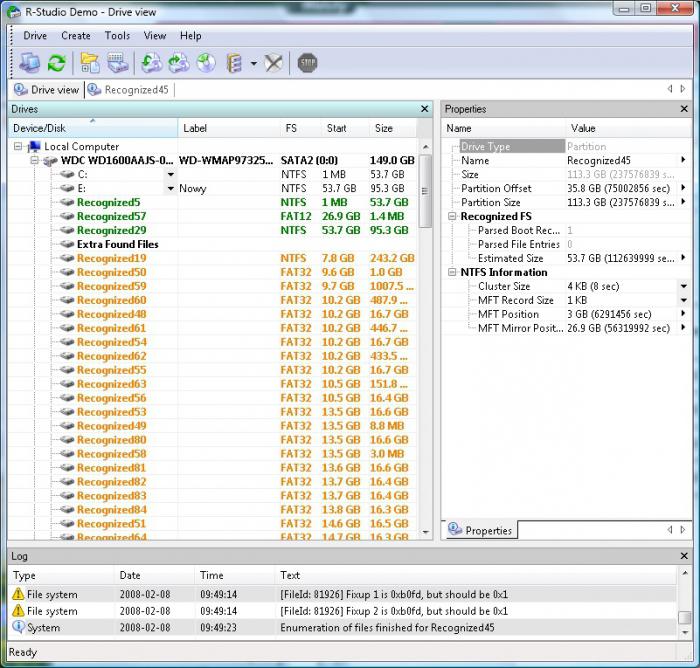
Итак, бесплатно загружаем приложение, устанавливаем его и запускаем. После сканирования и обнаружения утерянной информации можно сразу же восстановить те файлы, что имеют размер не больше 256 КБ. Остальные можно просмотреть и оценить возможность их возврата обратно к хозяину. Если вы не знаете, как пользоваться программой R-Studio, ознакомьтесь предварительно с Руководством пользователя. Если ее работа устраивает, можно сразу же зарегистрировать утилиту и продолжить восстановление файлов любого размера.
1. Начало работы с R на RStudio. Проект на языке R или пакет на языке R.
Начало работы с R-Studio
А теперь, наконец-то, приступим к рассказу о том, как пользоваться R-Studio. Запустив программу, увидим перед собой главное окно, где перед нами будут все накопители, имеющиеся в системе. Поддерживаются не только жесткие диски, но и дискеты, CD- и DVD-диски, USB-накопители, различные флеш-карты, а также некоторые экзотические типы носителей. Все это удобно расположено в виде, напоминающем стандартный проводник. Можно увидеть все необходимые характеристики и параметры носителей.
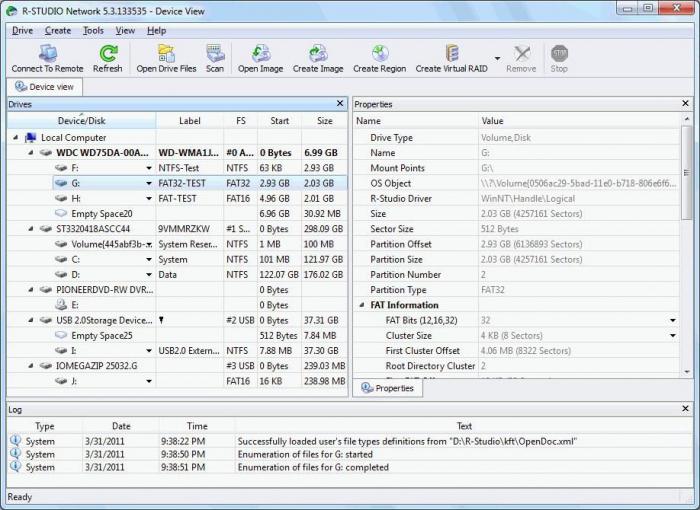
Если файлы были просто удалены, а сама система не пострадала, то восстановить их можно, открыв нужный диск. Как в проводнике, увидите: в левой части – стандартное дерево каталогов, а в правой – обычный список файлов. Те, которые из них были удалены, узнаваемы по перечеркнутой красным крестом пиктограмме в списке.
Продолжение восстановления файлов
Имейте в виду, что некоторые файлы восстановить не удастся, независимо от того, насколько хорошо вы освоили вопрос о том, как пользоваться R-Studio. Это зависит от того, была ли записана на то же самое место какая-либо другая информация. Продолжаем дальше. Выбираем при помощи галочек необходимые нам для восстановления файлы. Затем щелкаем по кнопке «Восстановить помеченные» и указываем путь для сохранения.
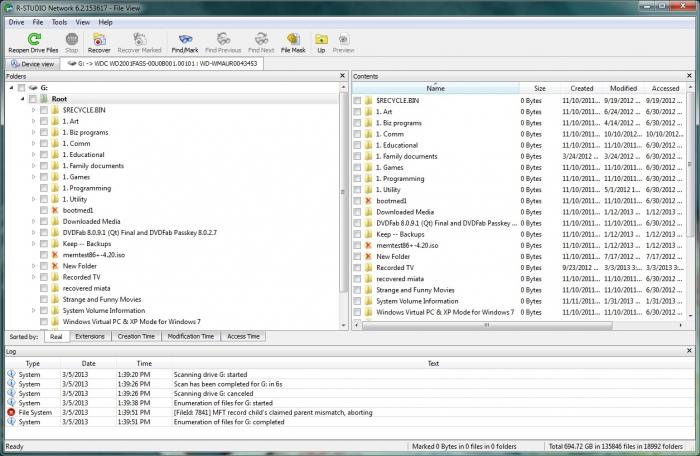
Если вы – хорошо продвинутый пользователь, то можете провести выбор по маске и другим атрибутам, например дате создания, имени или размеру. В случае повреждения или модификации файловой системы процесс восстановления будет немного сложнее и намного дольше. Добавится операция сканирования, которая может длиться и несколько часов.
Во время ее устанавливается оригинальное местоположение разыскиваемых файлов и проверяется возможность прочитать их. Часто это удается, но с потерей имени. При этом поддерживаются многие типы файлов.
Завершение сканирования
После того как сканирование рано или поздно завершится, пользователь сможет увидеть список разделов, которые были распознаны. На цветовом кодировании видно, есть ли в разделе носителя корректная загрузочная запись и такие же фрагменты. Из этого уже можно увидеть возможность восстановления информации. Программа R-Studio, кроме уже описанного основного функционала, выполняет некоторые узко специализированные задачи, например создает образ носителя. Это очень пригодится для последующего восстановления, так как бывает, что информация пропадает прямо у вас на глазах, при анализе директории.

Это может быть вызвано деятельностью вирусов или появлением неисправных секторов. Даже длительного сканирования, не говоря уже о восстановлении, такой носитель может просто-напросто не выдержать. Вот здесь и пригодится побитовая копия. Также R-Studio восстанавливает информацию с разделов, объединенных в RAID-массив, которые автоматически распознаются и доступны как обычные жесткие диски.
Заключительная часть
Данная программа имеет большое количество различных комплектаций. Некоторые из них обладают дополнительной функциональностью, которая совершенно не нужна при домашнем использовании, а вот для системного администратора большой компании это как раз то, что надо. Да и цена у них разная, поэтому зачем переплачивать за лишние “навороты”? Когда вы купили R-Studio, инструкция поможет вам разобраться во всех нюансах работы утилиты.
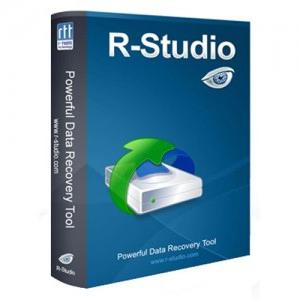
Есть отдельные версии, позволяющие восстанавливать информацию даже внутри любой локальной сети. Но, независимо от функционала, во все поставки включено R-Studio Emergency – приложение, которое работает с набора дискет или компакт-диска, что чрезвычайно необходимо, когда не удается запустить в работу операционную систему. Прежде чем решить, покупать лицензию или нет, почитайте отзывы.
Они по большей части положительные. Пользователям часто удавалось восстановить даже те файлы, с какими они уже попрощались. Недостатка два: слабые возможности в демонстрационной версии и длительность процесса сканирования при поиске файлов. Иногда доходило, по отзывам, до трех суток. Но те результаты, что получаются, стоят того.
Так что выбор за вами.
Источник: www.syl.ru
R-Studio программа для восстановления данных, Отзывы и примеры работы.


Ни один пользователь не застрахован от потери данных с компьютера, или с внешнего накопителя. Произойти это может в случае поломки диска, вирусной атаки, резкого обрыва электропитания, ошибочного удаления важных данных, минуя корзину, или из корзины. Полбеды, если удалена информация развлекательного характера, но если на носителях находились ценные данные?
Для восстановления потерянной информации существуют специальные утилиты. Одна из лучших из них называется R-Studio. Давайте подробнее поговорим о том, как пользоваться Р-Студио.
Восстановление данных с жесткого диска
Основной функцией программы является восстановление потерянных данных.
Чтобы найти удаленный файл, можно сначала просмотреть содержимое раздела диска, где он раньше размещался. Для этого, кликаем по наименованию раздела диска, и жмем на кнопку в верхней панели «Показать содержимое диска».

Начинается обработка информации с диска программой Р-Студио.

После того, как процесс обработки произошел, мы можем наблюдать файлы и папки расположенные в данном разделе диска, в том числе и удаленные. Удаленные папки и файлы помечены красным крестиком.
Для того, чтобы восстановить нужную папку или файл, помечаем его галочкой, и жмем кнопку на панели инструментов «Восстановить помеченные».

После этого, отрывается окно, в котором мы должны указать параметры восстановления. Самым важным является указание директории, куда будет восстановлена папка или файл. После того, как мы выбрали каталог сохранения, и при желании произвели другие настройки, жмем на кнопку «Да».

После этого, файл восстанавливается в ту директорию, которую мы указали ранее.
Нужно отметить, что в демо-версии программы можно за один раз восстановить только один файл, и то размером не более 256 Кб. Если же пользователь приобрел лицензию, то для него становится доступно групповое восстановление файлов и папок неограниченного размера.











Восстановление по сигнатурам
Если во время просмотра диска вы не нашли нужную вам папку или файл, то это значит, что их структура уже была нарушена, вследствие записи поверх удаленных элементов новых файлов, или произошло аварийное нарушение структуры самого диска. В этом случае, простой просмотр содержимого диска не поможет, и нужно проводит полноценное сканирование по сигнатурам. Для этого, выбираем нужный нам раздел диска, и жмем на кнопку «Сканировать».

После этого, открывается окно, в котором можно задать настройки сканирования. Продвинутые пользователи могут произвести в них изменения, но если вы не очень разбираетесь в подобных вещах, то лучше тут ничего не трогать, так как разработчики выставили по умолчанию оптимальные настройки для большинства случаев. Просто жмем на кнопку «Сканирование».

Запускается процесс сканирования. Он занимает сравнительно долгое время, поэтому придется подождать.

После завершения сканирования, переходим в раздел «Найденные по сигнатурам».

Затем, кликаем на надпись в правом окне программы Р-Студио.

После непродолжительной обработки данных, открывается список найденных файлов. Они сгруппированы в отдельные папки по типу контента (архивы, мультимедиа, графика и т.д.).

В найденных по сигнатурам файлах структура их размещения на жестком диске не сохраняется, как это было в предыдущем способе восстановления, также теряются имена и временные метки. Поэтому, чтобы найти нужный нам элемент, придется просматривать, содержимое всех файлов аналогичного расширения, пока не отыщем требуемый. Для этого достаточно просто кликнуть правой кнопкой мыши по файлу, как в обычном файловом менеджере. После этого, откроется просмотрщик для данного типа файлов, установленный в системе по умолчанию.
Восстанавливаем данные, как и в предыдущий раз: отмечаем нужный файл или папку галочкой, и жмем на кнопку «Восстановить помеченные» в панели инструментов.










Установка R-Studio
Вы можете скачать установщик программы для своей операционной системы на официальном сайте. Для Linux здесь есть deb и rpm пакеты, которые установятся в большинстве дистрибутивов.

Например, в Ubuntu, после того как пакет будет загружен, перейдите в папку загрузок и запустите установку:
cd ~/Загрузки/ $ sudo dpkg -i RStudio*

После завершения установки ярлык программы появится в главном меню:
В Windows вам будет достаточно пройти несколько шагов мастера.
Редактирование дисковых данных
О том, что программа R-Studio не просто приложение для восстановления данных, а многофункциональный комбайн для работы с дисками, свидетельствует то, что у него имеется инструмент для редактирования дисковой информации, которым является шестнадцатеричный редактор. С его помощью можно редактировать свойства NTFS файлов.
Для этого, следует кликнуть левой кнопкой мыши по файлу, который хотите отредактировать, и в контекстном меню выбрать пункт «Вьювер-Редактор». Либо, можно просто набрать комбинацию клавиш Ctrl+E.

После этого, открывается редактор. Но, нужно отметить, что работать в нем могут только профессионалы, и очень хорошо подготовленные пользователи. Обычный пользователь может нанести серьезный вред файлу, неумело используя данный инструмент.

Как восстановить удалённое с флешки
После того, как мы смогли восстановить все данные целого раздела жесткого диска, восстановить данные с флешь карты не составит труда. Запускаем программу. Отмечаем диск, который у вас является флешкой. У меня это диск G. Нажимаем сканировать. Сканирование проходит 20 минут.

Программа создала каталог Recognized0, в котором находится папка Rood. Открываем её и просматриваем содержимое. Отмечаем галочкой найденные файлы, которые нам нужно восстановить, нажимаем «Восстановить помеченные».
Затем, выбираем место на компьютере, куда желаем восстановить искомые с флешки файлы, и восстанавливаем. Восстановление завершено!
Вывод: — программа R-Studio является одной из лучших программ, чтобы восстановления удаленные данных с жесткого диска, и вообще, с любого носителя информации, флешка, или лазерный диск. Она глубоко проникает внутрь диска, и восстанавливает всю информацию, которую мы ещё не успели перезаписать. Причем восстанавливает структурно, что во многих отношениях очень важно!
Информация к сведению: — сейчас многие сервисы за восстановление удалённой информации берут от 10000 рублей (зависит от ценности восстанавливаемых данных). Так что, друзья, — пользуйтесь! С помощью R-Studio вы можете неплохо заработать, при этом, особо себя, не нагружая (программа быстро себя окупит)! Успехов!
Скачать R-Studio бесплатно на русском
С уважением, Андрей Зимин 04.10.2018
Создание образа диска
Кроме того, программа R-Studio позволяет создавать образы всего физического диска, его разделов и отдельных директорий. Данную процедуру можно использовать, как в качестве резервного копирования, так и для последующих манипуляций с дисковым содержимым, без риска потери информации.
Для инициирования данного процесса, кликаем левой кнопкой мыши по нужному нам объекту (физическому диску, разделу диска или папке), и в появившемся контекстном меню переходим в пункт «Создать образ».

После этого, открывается окно, где пользователь может произвести настройки создания образа под себя, в частности указать директорию размещения создаваемого образа. Лучше всего, если это будет съемный носитель. Можно также оставить значения по умолчанию. Чтобы непосредственно запустить процесс создания образа, жмем на кнопку «Да».

После этого, начинается процедура создания образа.
Как видим, программа R-Studio – это не просто обычное приложения для восстановления файлов. В его функционале имеется ещё много других возможностей. На подробном алгоритме выполнения некоторых действий, доступных в программе, мы остановились в этом обзоре. Данная инструкция по работе в R-Studio, несомненно, будет полезна, как абсолютным новичкам, так и пользователям с определенным опытом.
Мы рады, что смогли помочь Вам в решении проблемы. Добавьте сайт Lumpics.ru в закладки и мы еще пригодимся вам. Отблагодарите автора, поделитесь статьей в социальных сетях.
Создание виртуальной машины в Google Cloud Platform
Если вы решили создать сервер на Google Cloud Platform, то первым делом нужно подобрать и настроить для этих целей виртуальную машину. И здесь Google предоставляет огромный выбор, а ко всему и бесплатный тестовый период равный одному году.
Если вы первый раз используете GCP в своей работе, то перед тем, как приступать к созданию экземпляра виртуальной машины необходимо создать проект, и включить биллинг. Даже если вы используете бесплатный тестовый период, все равно нужно будет привязать свою карту. Денег при этом Google обязуется не снимать
Источник: mycomp.su
Как пользоваться R-Studio?
Основная функция программы — восстановить потерянные данные.
Чтобы найти удаленный файл, вы можете сначала просмотреть содержимое раздела диска, на котором он находился ранее. Для этого нажмите на название раздела диска и нажмите на кнопку в верхней панели «Показать содержимое диска».

Программа R-Studio начинает обработку информации с диска.

После обработки мы можем наблюдать файлы и папки, найденные в этом разделе диска, в том числе удаленные. Удаленные файлы и папки помечаются красным крестиком.
Чтобы восстановить нужную папку или файл, отметьте их галочкой и нажмите кнопку «Восстановить отмеченные» на панели инструментов».

Далее открывается окно, в котором нам нужно указать параметры восстановления. Самое главное — указать каталог, в который будет восстанавливаться папка или файл. После выбора каталога для сохранения и выполнения других настроек, если необходимо, нажмите кнопку «Да».

Впоследствии файл восстанавливается в каталог, указанный выше.
Следует отметить, что в демонстрационной версии программы вы можете восстанавливать только один файл за раз и его размер не превышает 256 КБ. Если пользователь приобрел лицензию, становится доступно пакетное восстановление файлов и папок неограниченного размера.
Главные особенности R-Studio
В реаниматоре R-Studio используется уникальная технология IntelligentScan. Многочисленные настройки помогают настроить процесс восстановления, ускорить поиск файлов и в то же время приблизить вероятность нахождения удаленной информации. Этому также способствует мастер восстановления и полезная русская справка.
Простое оформление и наглядность процесса восстановления
Традиционное оформление в стиле исследователя. Программа будет понятна в навигации для начинающих пользователей и пригодится при выполнении файловых операций с восстановленными файлами.
Довольно часто разработчики приложений восстановления делают процесс непрозрачным. В результате пользователь не может контролировать восстановление, не все очевидно от начала до конца.
R-Studio, с другой стороны, показывает обнаруженные файлы, показывает тип файла, тип файловой системы и другую информацию, которая каким-то образом поможет пользователю понять это.
Удаленный поиск информации о жестком диске. Вы можете подключиться к ПК удаленно и помочь с проблемой. Кроме того, вы можете восстанавливать файлы в другой операционной системе, находясь в Windows. Главное — получить доступ к машине пользователя, которому нужна помощь.
Отличительные черты
Восстановление файлов с помощью r-studio также несложно, потому что, в отличие от многих зарубежных программ, она переведена на русский язык, имеет привычный интерфейс и одинакова для всех распространенных операционных систем. Так что даже если вы не похожи на обычного пользователя, то есть вместо Windows у вас Linux или Mac — не пугайтесь, программа rstudio адаптирована для хорошо известных операционных систем.
- Он знает, как создать образ диска, а затем работать с ним.
- «Реконструкция» дисковых массивов.
- Он поддерживает известные файловые системы.
- Удаленный поиск, то есть через сеть.
- Оборудован редактором.
По секрету, поначалу программой r-studio могли пользоваться только опытные пользователи, которые уже не в первый раз удаляют, а потом восстанавливают файлы заново. Потом были немного изменены настройки и инструкция по эксплуатации и получилось понятное приложение. Если вы «чайник» и до установки знали только, как удалять файлы, то программа rstudio поможет вам научиться восстанавливать потерянные данные.
Удобное сохранение восстановленной информации
Во-первых, в R-Studio вы можете создать специальный список файлов, восстанавливаемых для экспорта. Кроме того, пользователь может сохранить файл проекта, чтобы работать с файлами позже. Нет необходимости перезапускать процесс восстановления информации на диск или другой источник файлового хранилища. Все настройки, отметки будут сохранены в файле экспорта.
Широкий список поддерживаемых файловых систем
- HFS, HFS +, HFSX и UFS1, UFS2, UFS и т.д.
- exFAT, ReFS, Ext2 / 3 / 4FS (для Linux и других ОС)
- FAT12 / 16/32, NTFS, NTFS5 (для восстановления Windows и Mac OS)
Даже если тип файловой системы не установлен (так называемый «исходный формат»), R-Studio может обнаружить удаленный раздел или файловую таблицу, исправить исходное форматирование и восстановить информацию.
Восстановление сжатых и зашифрованных дисков, альтернативные потоки NTFS.
Поддержка разных типов файлов и расширений
- флэш-карты, USB-накопители, карты памяти sd и microsd
- восстановление с жесткого диска, cd и dvd
Если данные были удалены в массиве RAID, R-Studio может восстановить часть потерянных данных. Поддерживаемые массивы RAID6, RAID5 и RAID4. В настройках пользователь может вручную указать размер блока, сохранить конфигурацию динамического диска для этого ПК и так далее. Также доступна проверка целостности RAID, правильность блоков, чтение параметров RAID-массива.
Создание образа диска для последующего восстановления
Как профессиональный продукт, R-Studio будет интересна специалистам по восстановлению, использующим модуль клонирования жесткого диска. Образ диска (клон) полезен при работе с проблемными жесткими дисками, при наличии битых секторов, ошибок чтения, в результате которых получение информации в обычном режиме заметно замедляется или полностью невозможно.
Вы можете создать образ диска, сохранить его на диск, а затем тщательно изучить его, восстановить информацию на нем, как на обычном носителе. Кроме того, это могут быть:
- Защищенные паролем сжатые образы дисков.
- Байтовые копии разделов жесткого диска
В любом случае легко смонтировать образ на локальном или удаленном компьютере, а затем сканировать и извлекать файлы.
Восстановление по сигнатурам
Если при просмотре диска вы не нашли нужную папку или файл, значит, их структура уже нарушена, из-за записи в удаленные элементы новых файлов или произошло экстренное нарушение структуры самого диска. В этом случае простой просмотр содержимого диска не поможет, и вам нужно будет выполнить полное сканирование на наличие подписей. Для этого выбираем нужный нам раздел диска и нажимаем кнопку «Сканировать».

Далее открывается окно, в котором вы можете установить параметры проверки. Продвинутые пользователи могут вносить в них изменения, но если вы не очень хорошо разбираетесь в этих вещах, лучше здесь ничего не трогать, так как разработчики по умолчанию выставили оптимальные настройки для большинства случаев. Просто нажмите кнопку «Сканировать».

Начнется процесс сканирования. Это занимает относительно много времени, поэтому придется подождать.

После завершения сканирования перейдите в раздел «Найдено по подписям».

Затем нажмите на надпись в правом окне программы R-Studio.

После непродолжительной обработки данных открывается список найденных файлов. Они сгруппированы в отдельные папки по типу содержимого (архивы, мультимедиа, графика и т.д.).

В файлах, найденных по сигнатурам, структура их расположения на жестком диске не сохраняется, так как в предыдущем способе восстановления имена и временные метки также теряются. Следовательно, чтобы найти нужный нам элемент, нам придется исследовать содержимое всех файлов с одинаковым расширением, пока мы не найдем нужный. Для этого просто щелкните файл правой кнопкой мыши, как в обычном файловом менеджере. Затем откроется программа просмотра файлов этого типа, установленная в вашей системе по умолчанию.
Восстановить данные, как и в прошлый раз: отметьте нужный файл или папку галочкой и нажмите кнопку «Восстановить помеченные» на панели инструментов.

Редактирование дисковых данных
О том, что программа R-Studio — это не просто приложение для восстановления данных, а многофункциональная комбинация для работы с дисками, свидетельствует тот факт, что в ней есть инструмент для редактирования информации о диске — шестнадцатеричный редактор. Его можно использовать для изменения свойств файлов NTFS.
Для этого щелкните левой кнопкой мыши файл, который хотите отредактировать, и выберите в контекстном меню пункт «Viewer-Editor». Или вы можете просто набрать комбинацию клавиш Ctrl + E.

Далее открывается редактор. Но следует отметить, что работать с ним могут только очень хорошо обученные профессионалы и пользователи. Обычный пользователь может серьезно повредить файл, используя этот инструмент неумелым образом.

Другие возможности
- R-Studio Emergency Kit позволяет использовать загрузочный диск для восстановления после поломки операционной системы (например, если произошел сбой загрузочной записи или операционная система перестала загружаться из-за удаления системных файлов).
- Возможность сохранять информацию на удаленной машине или локальном ПК. Это очень удобно, если вы работаете на чужом ПК и хотите доказать результат. Важно, чтобы у пользователя было свободное место (отдельный диск) на удаленном ПК.
- Предварительный просмотр сохраненных файлов перед восстановлением. Создание шаблонов и редактирование файлов в HEX-редакторе.
Источник: maininfo.org
Что такое язык программирования R и почему вам следует использовать RStudio
В мире полно языков программирования, предназначенных для различных целей. Некоторые из них могут показаться новыми, но они существуют уже несколько десятилетий, и одним из них является язык программирования, известный как р. В последние годы R стал одним из наиболее часто используемых, и так может оставаться еще несколько лет.
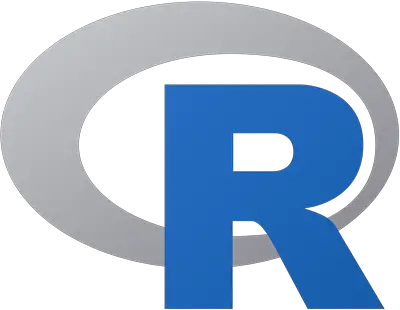
Язык программирования R
R — это язык программирования и программная среда, которые используются статистиками и разработчиками данных для статистических вычислений и графики. Прежде чем приступить к непосредственному изучению программирования с помощью R, вы должны сначала понять, что это за язык и его возможности.
- Что такое язык программирования R
- Пакеты R
- Что такое RStudio
Давайте рассмотрим это подробнее.
1]Что такое язык программирования R
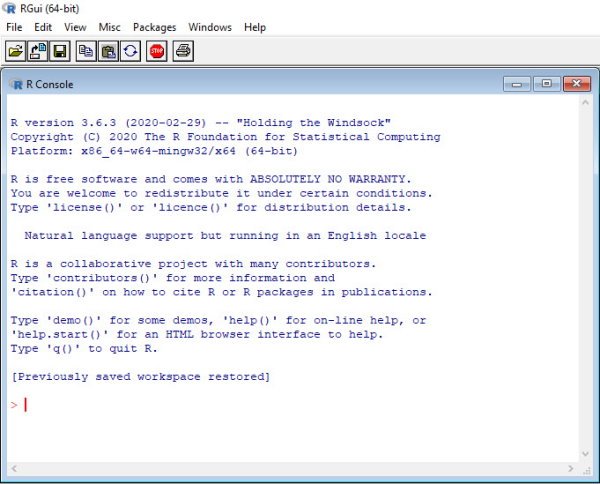
Для тех, кому может быть интересно, язык программирования был создан Россом Ихакой и Робертом Джентльманом в 1993 году. Кроме того, обратите внимание, что большинство библиотек R написано с использованием R, но для других предпочтительны C, C ++ и Fortran.
Из того, что мы собрали, идея R заключается в статистических вычислениях. Он в основном используется майнерами данных, статистиками, специалистами по анализу данных и т. Д. Проще говоря, если вы хотите быстро и эффективно генерировать данные, тогда R — правильный выбор.
По состоянию на февраль этого года R был оценен как 13 th самый используемый язык программирования в мире. До этого он входил в топ-10, поэтому мы можем сделать вывод, что R довольно часто используется во всем мире. Фактически, такие компании, как Airbnb, Uber, Facebook и Google, пользуются этим языком по-разному.
Итак, в нынешнем виде R в основном используется для статистического вывода, анализа данных и алгоритмов машинного обучения.
Читать: Разница между языками программирования низкого и высокого уровня.
2]R пакеты
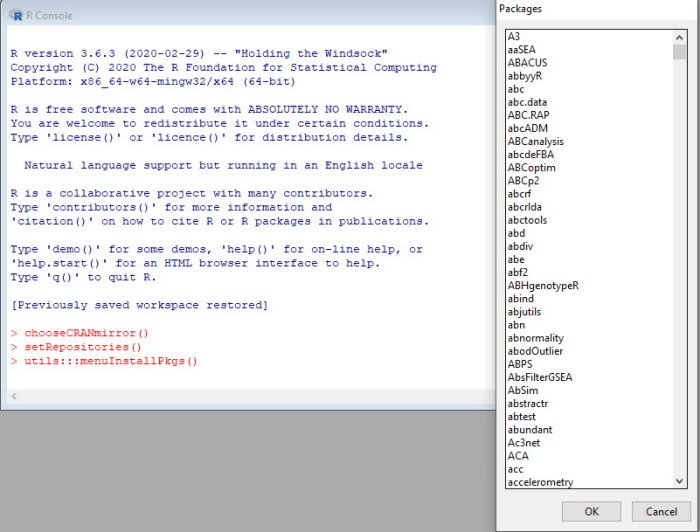
Чтобы получить максимальную отдачу от R, пользователь должен использовать все пакеты, которые он предлагает. На данный момент существует около 12 000 пакетов, и каждый хранится в CRAN. Теперь, если вы не знали, CRAN является одновременно бесплатным и открытым исходным кодом. Есть возможность загрузить любой из них для выполнения статистических задач.
Некоторые из этих пакетов включают такие, как ggplot2, tidyr, tidyverse, XML, data.table, scale, dplyr и многие другие.
3]Что такое R Studio

Если вы хотите, чтобы R было проще, тогда лучше всего загрузить RStudio. Эта программа представляет собой интегрированную среду разработки для R, и, судя по нашему опыту, она работает достаточно хорошо. По правде говоря, и R, и RStudio — это разные версии одного и того же.
Видите ли, если вы новичок в использовании R, то лучший вариант для вас — это воспользоваться преимуществами, которые предлагает RStudio. Фактически, мы собираемся перечислить основные причины, по которым вы должны использовать RStudio вместо R, если можете.
- Полнотекстовый редактор
- Док-окна
- Автозаполнение
- Намного лучший пользовательский интерфейс
1]Полнотекстовый редактор
Одним из основных недостатков обычной версии R является то, что в ней нет полнофункционального текстового редактора. Если вы хотите использовать подсветку синтаксиса и многое другое, вам не повезло. Хороший текстовый редактор имеет огромное значение при попытке изучить новый язык программирования.
2]Закрепить окна
Бывают случаи, когда мы понятия не имеем, куда пропал текстовый файл, содержащий весь наш замечательный код. Это потому, что R не стыкует окна, а RStudio делает. Все соответствующие окна состыкованы вместе, что упрощает их поиск по сравнению с использованием обычной версии R.
3]Автозаполнение
Да, в RStudio есть возможность автозаполнения текста. Просто нажмите клавишу табуляции, и инструмент попытается исправить ваши ошибки. Мы говорим «попробуй», потому что не всегда принимаются правильные решения, поэтому имейте это в виду, прежде чем двигаться вперед.
4]Намного лучший пользовательский интерфейс
Давайте будем честны об этом. Обычная версия R имеет устаревший пользовательский интерфейс, но это нормально для опытных пользователей, которые уже знают, что делают. Не говоря уже о том, что минималистичный внешний вид обеспечивает высокую производительность, поэтому нет необходимости вкладывать деньги в мощный компьютер.
Несмотря на все это, мы по-прежнему предпочитаем RStudio, потому что он демонстрирует полный список объектов на панели, расположенной в правом верхнем углу. Это полезная функция, и мы подозреваем, что даже опытные пользователи захотят ею воспользоваться.
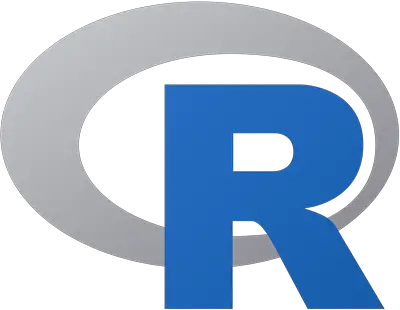
- Теги: Разработчики, Программирование
Источник: zanz.ru